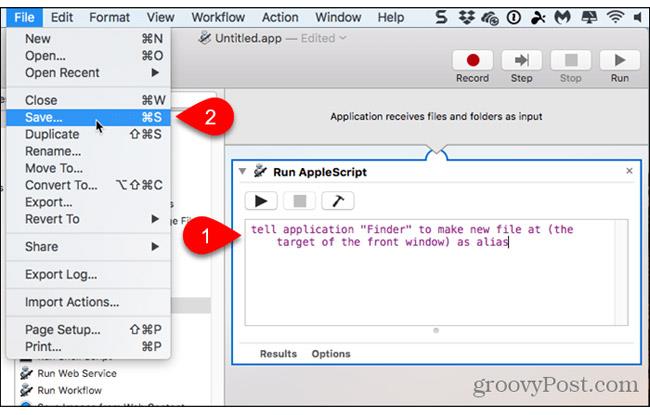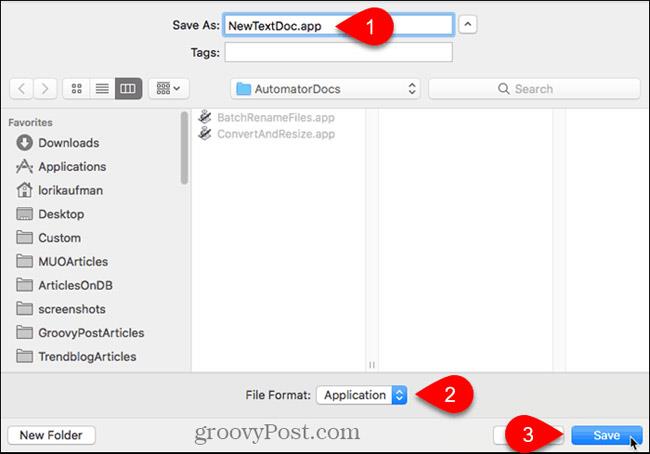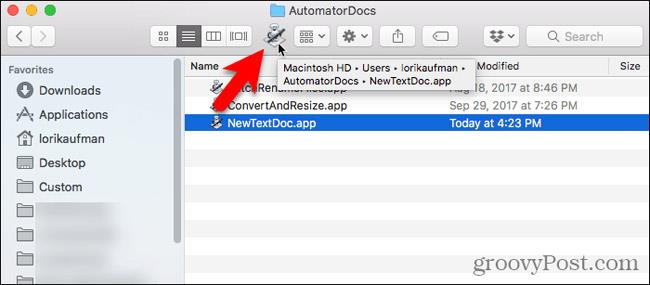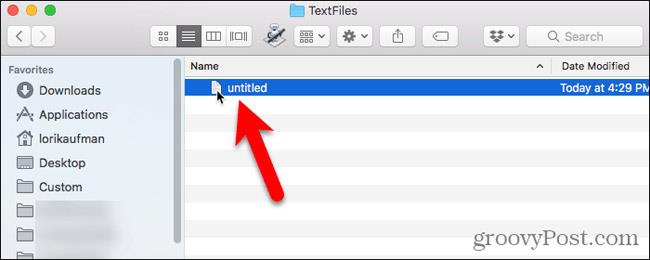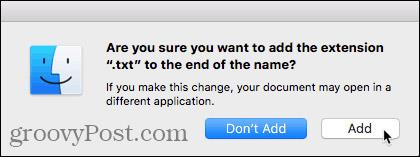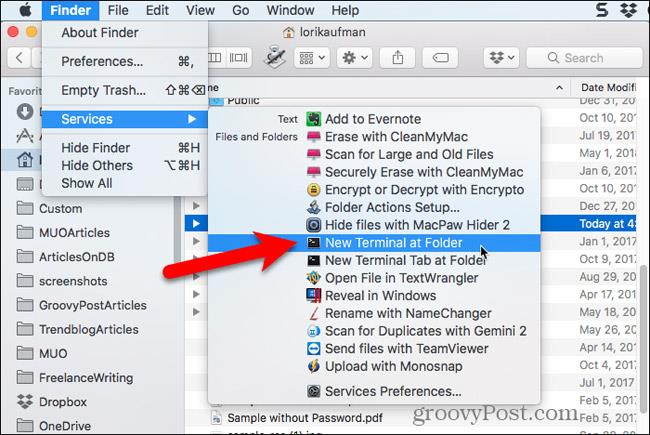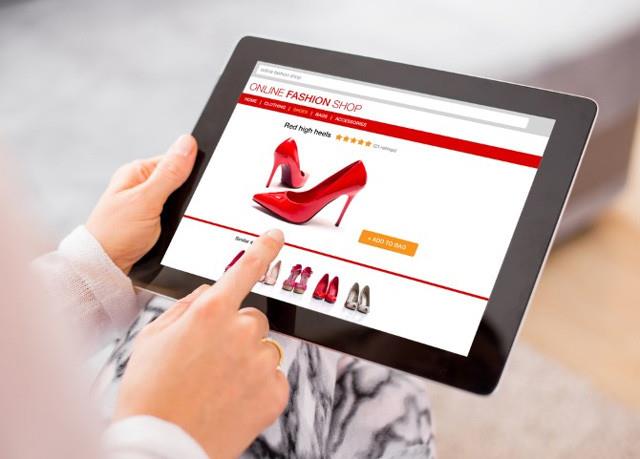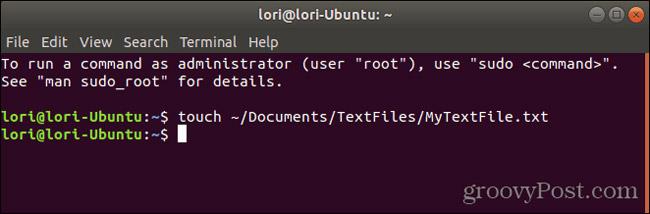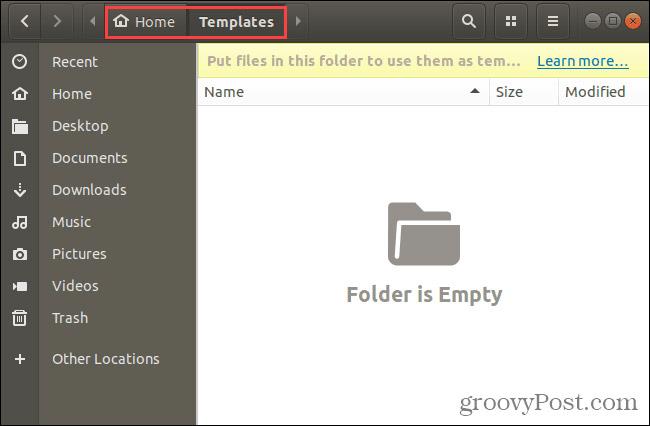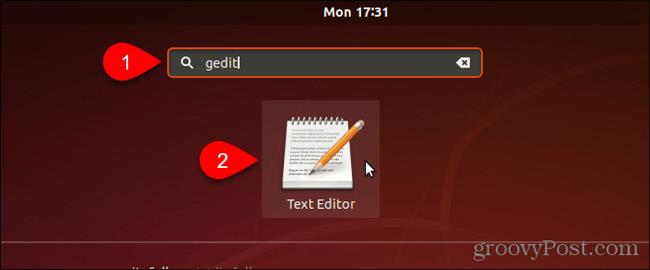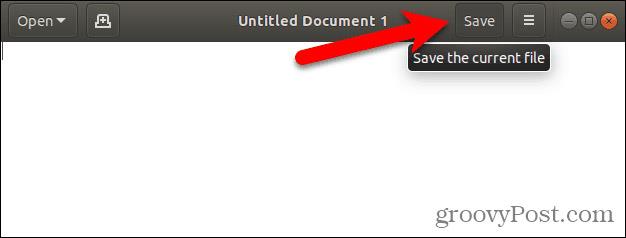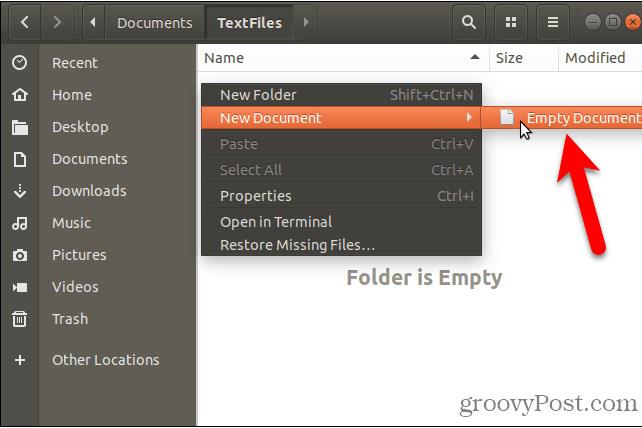Τα αρχεία κειμένου είναι χρήσιμα για τα πάντα. Η καταγραφή μιας σημείωσης, η αποθήκευση πληροφοριών και η σύνταξη ενός ημερολογίου είναι μερικά μόνο από τα πολλά πράγματα που μπορείτε να κάνετε με αρχεία κειμένου.
Σήμερα, θα σας δείξουμε πώς να δημιουργείτε γρήγορα νέα κενά αρχεία κειμένου σε Windows, Mac και Linux. Στα Windows, η δημιουργία νέων αρχείων κειμένου είναι εύκολη. Αλλά σε Mac και Linux, αυτή η εργασία απαιτεί κάποια αρχική ρύθμιση και, στη συνέχεια, η δημιουργία ενός νέου αρχείου κειμένου είναι αρκετά γρήγορη και εύκολη.
Δημιουργήστε ένα νέο αρχείο κειμένου στα Windows
Η Microsoft παρέχει έναν τρόπο δημιουργίας ενός νέου κενού αρχείου κειμένου χρησιμοποιώντας το μενού δεξί κλικ στην Εξερεύνηση αρχείων .
Ανοίξτε την Εξερεύνηση αρχείων και μεταβείτε στο φάκελο όπου θέλετε να δημιουργήσετε το αρχείο κειμένου. Κάντε δεξί κλικ στο φάκελο και μεταβείτε στο Νέο > Έγγραφο κειμένου .
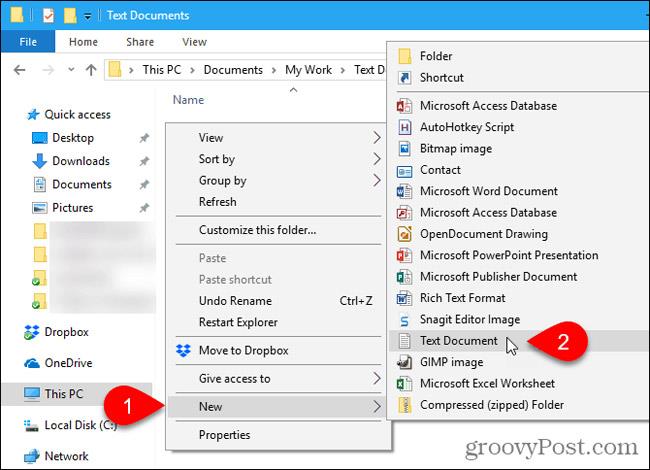
Το αρχείο κειμένου ονομάζεται New Text Document.txt από προεπιλογή , αλλά το όνομα του αρχείου επισημαίνεται, εισαγάγετε ένα νέο όνομα για το αρχείο και πατήστε Enter ή απλώς πατήστε Enter για να αποδεχτείτε το προεπιλεγμένο όνομα.
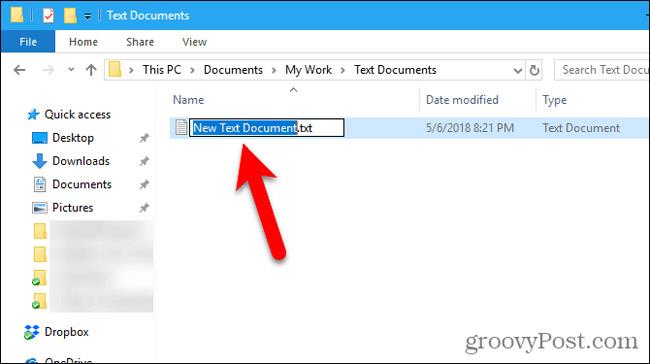
Δημιουργήστε ένα νέο αρχείο κειμένου σε Mac
Δεν υπάρχει ενσωματωμένη επιλογή New > Text Document όπως τα Windows σε Mac. Ωστόσο, οι χρήστες μπορούν να δημιουργήσουν επιλογές με ένα κλικ στο Finder χρησιμοποιώντας την ενσωματωμένη εφαρμογή Automator.
Μια άλλη επιλογή είναι να χρησιμοποιήσετε μια απλή εντολή σε ένα παράθυρο τερματικού.
Χρησιμοποιήστε την εφαρμογή Automator για να δημιουργήσετε ένα νέο κενό έγγραφο σε οποιονδήποτε φάκελο στο Mac σας
Το Automator είναι ένα πολύ χρήσιμο εργαλείο αυτοματισμού που διατίθεται στο macOS. Εκτός από τα βασικά της χρήσης του Automator, σήμερα, σε αυτό το άρθρο, θα εξετάσουμε πώς να χρησιμοποιήσετε το Automator για να προσθέσετε την επιλογή δημιουργίας νέων αρχείων κειμένου στο Finder.
Εκκινήστε το Automator από το φάκελο Εφαρμογές . Στο παράθυρο διαλόγου που εμφανίζεται, επιλέξτε μια θέση για την εφαρμογή που θα δημιουργήσετε. Μπορείτε να το αποθηκεύσετε στο φάκελο Εφαρμογές . Αλλά αν δεν θέλετε να αποθηκεύσετε εκεί, μπορείτε να επιλέξετε άλλη τοποθεσία. Απλώς βεβαιωθείτε ότι είναι μια μόνιμη τοποθεσία.
Μόλις βρεθείτε στην τοποθεσία που έχετε επιλέξει, κάντε κλικ στο Νέο έγγραφο.
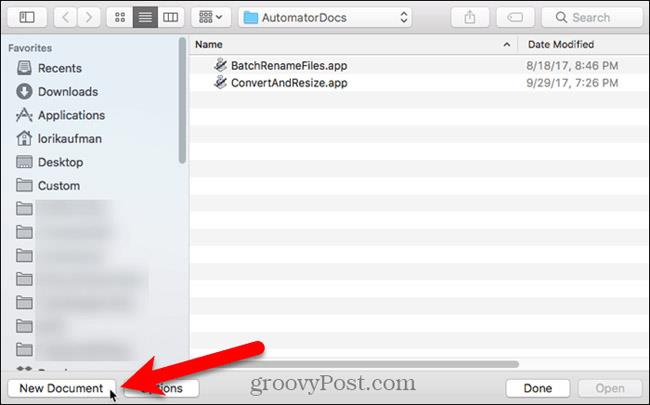 .
.
Το Automator θα σας ρωτήσει τι είδους έγγραφο θέλετε να δημιουργήσετε. Κάντε κλικ στην επιλογή Εφαρμογή στο πλαίσιο Επιλογή τύπου για το έγγραφό σας . Στη συνέχεια, κάντε κλικ στην επιλογή Επιλογή .
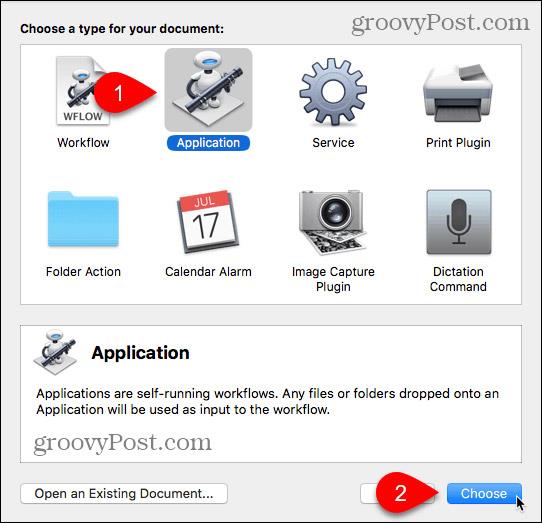
Επιλέξτε Ενέργειες στο επάνω αριστερό παράθυρο και Βιβλιοθήκη στον πίνακα. Κάντε κύλιση προς τα κάτω στη λίστα ενεργειών και σύρετε την ενέργεια Εκτέλεση AppleScript στον πίνακα εργασιών
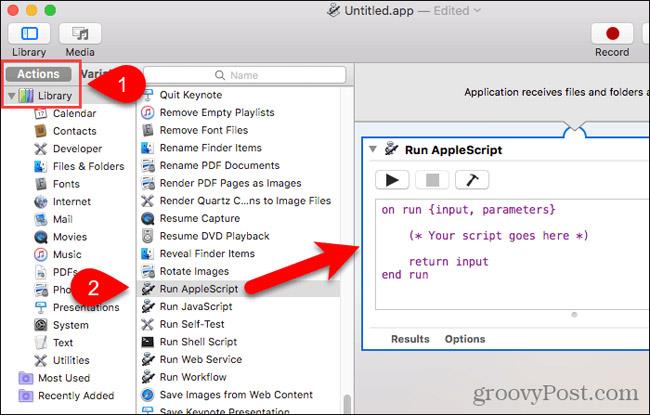 .
.
Διαγράψτε το υπάρχον κείμενο στο πλαίσιο Εκτέλεση AppleScript . Αντιγράψτε την ακόλουθη γραμμή και επικολλήστε την στο πλαίσιο Εκτέλεση AppleScript.
πείτε στην εφαρμογή "Finder" να δημιουργήσει νέο αρχείο στο (στον στόχο του μπροστινού παραθύρου) ως ψευδώνυμο
Στη συνέχεια, μεταβείτε στο Αρχείο > Αποθήκευση .
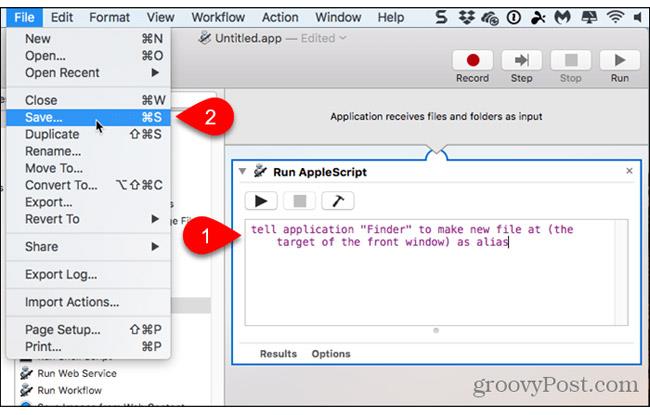
Εισαγάγετε ένα όνομα για την εφαρμογή στο πλαίσιο Αποθήκευση ως , διατηρώντας την επέκταση " .app " .
Επιλέξτε Εφαρμογή σε Μορφή αρχείου . Αυτή θα είναι η προεπιλεγμένη επιλογή. Στη συνέχεια, κάντε κλικ στην επιλογή Αποθήκευση .
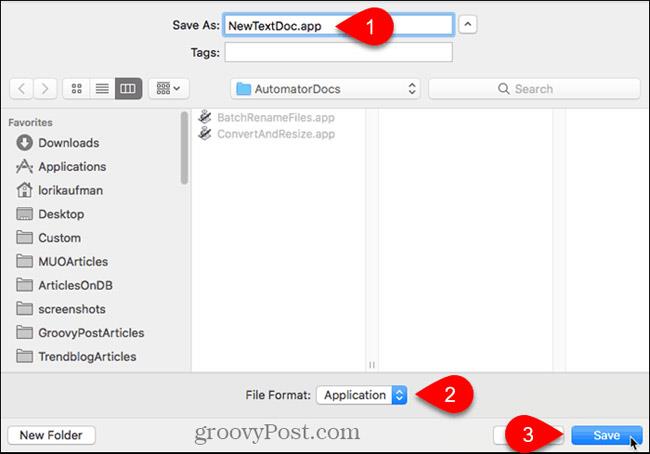
Τώρα που δημιουργήσαμε την εφαρμογή Automator , θα την προσθέσουμε στη γραμμή εργαλείων στο Finder.
Ανοίξτε το Finder και μεταβείτε στο φάκελο όπου αποθηκεύσατε την εφαρμογή Automator .
Κρατήστε πατημένο το Option+Cmd και σύρετε το αρχείο της εφαρμογής στη γραμμή εργαλείων.
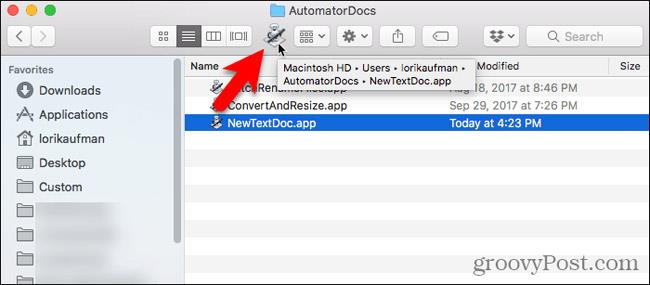
Για να χρησιμοποιήσετε τη νέα εφαρμογή για να δημιουργήσετε ένα κενό αρχείο κειμένου, μεταβείτε στο φάκελο όπου θέλετε να αποθηκεύσετε το αρχείο και κάντε κλικ στο κουμπί Automator στη γραμμή εργαλείων.
Στο φάκελο θα δημιουργηθεί ένα αρχείο κειμένου με το όνομα " untitled ".
Μέθοδος για τη δημιουργία ενός κενού αρχείου κειμένου χωρίς να ορίσετε την επέκταση αρχείου ".txt". Εάν σκοπεύετε να μεταφέρετε το αρχείο σε μια μηχανή Windows, θα πρέπει να προσθέσετε την επέκταση αρχείου ".txt" στο αρχείο. Θα είναι πιο δύσκολο να εργαστείτε με αρχεία χωρίς επεκτάσεις στα Windows.
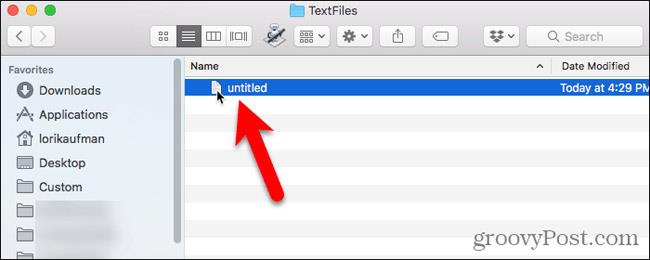
Για να προσθέσετε την επέκταση αρχείου ".txt" και να αλλάξετε το όνομα του αρχείου εάν θέλετε, κάντε δεξί κλικ στο αρχείο κειμένου. Στη συνέχεια, επιλέξτε Μετονομασία και πληκτρολογήστε ένα νέο όνομα για το αρχείο, θυμηθείτε να εισαγάγετε: .txt στο τέλος του ονόματος αρχείου.
Κάντε κλικ στην Προσθήκη όταν εμφανιστεί το ακόλουθο παράθυρο διαλόγου.
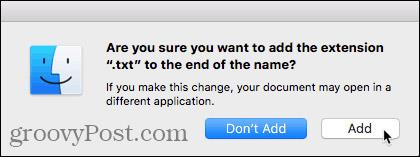
Κάντε διπλό κλικ στο νέο αρχείο κειμένου για να το ανοίξετε στον προεπιλεγμένο επεξεργαστή κειμένου, να προσθέσετε περιεχόμενο και να το αποθηκεύσετε.

Χρησιμοποιήστε το Terminal για να δημιουργήσετε ένα νέο κενό έγγραφο σε οποιονδήποτε φάκελο στο Mac σας
Μπορείτε επίσης να χρησιμοποιήσετε το Terminal για να δημιουργήσετε ένα νέο κενό αρχείο κειμένου. Ο ευκολότερος τρόπος είναι να ανοίξετε το Finder και να επιλέξετε το φάκελο στον οποίο θέλετε να αποθηκεύσετε το αρχείο κειμένου. Μεταβείτε στο Finder > Services > New Terminal at Folder .
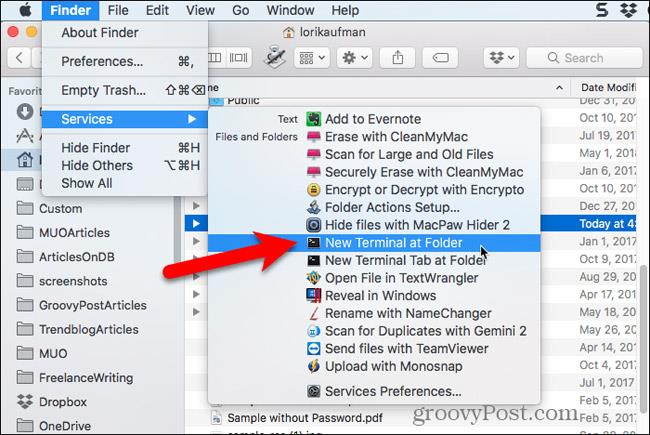
Ανοίγει ένα παράθυρο τερματικού για τον επιλεγμένο φάκελο. Πληκτρολογήστε την ακόλουθη εντολή στη γραμμή εντολών, αντικαθιστώντας το " MyTextFile.txt " με το όνομα που θέλετε να χρησιμοποιήσετε για το αρχείο κειμένου σας.
αγγίξτε MyTextFile.txt
Το αρχείο δημιουργείται και αποθηκεύεται στον φάκελο που επιλέξατε. Μπορείτε να κάνετε διπλό κλικ στο αρχείο για να το ανοίξετε στον προεπιλεγμένο επεξεργαστή κειμένου, να προσθέσετε περιεχόμενο και να το αποθηκεύσετε.
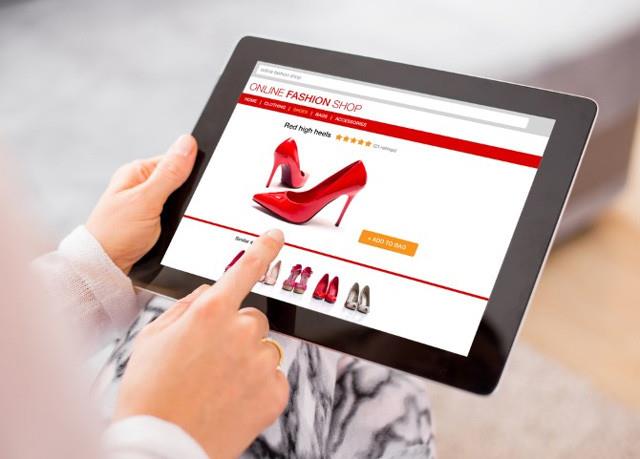
Δημιουργήστε ένα νέο αρχείο κειμένου στο Linux
Στο Linux , μπορείτε να χρησιμοποιήσετε τη γραμμή εντολών για να δημιουργήσετε ένα νέο κενό αρχείο κειμένου, όπως θα κάνατε σε Mac. Εάν προτιμάτε να χρησιμοποιείτε το Nautilus για την επεξεργασία αρχείων, μπορείτε να δημιουργήσετε γρήγορα αρχεία κειμένου εκεί.
Χρησιμοποιήστε τη γραμμή εντολών για να δημιουργήσετε ένα νέο κενό έγγραφο κειμένου στο Linux
Για να χρησιμοποιήσετε τη γραμμή εντολών για να δημιουργήσετε ένα νέο κενό αρχείο κειμένου, πατήστε Ctrl+Alt+T για να ανοίξετε ένα παράθυρο τερματικού. Πληκτρολογήστε την παρακάτω εντολή και πατήστε Enter .
αγγίξτε ~/Documents/TextFiles/MyTextFile.txt
Αλλάξτε τη διαδρομή και το όνομα αρχείου ( ~/Documents/TextFiles/MyTextFile.txt ) στο νέο όνομα που θέλετε να χρησιμοποιήσετε. Ο χαρακτήρας tilde (~) είναι μια συντόμευση στον αρχικό σας κατάλογο. Για παράδειγμα, η πλήρης διαδρομή προς το παραπάνω αρχείο κειμένου είναι /home/lori/Documents/TextFiles/MyTextFile.txt.
Αυτή η μέθοδος λειτουργεί σε οποιαδήποτε διανομή Linux , αλλά η συντόμευση πληκτρολογίου για το άνοιγμα ενός παραθύρου τερματικού μπορεί να διαφέρει.
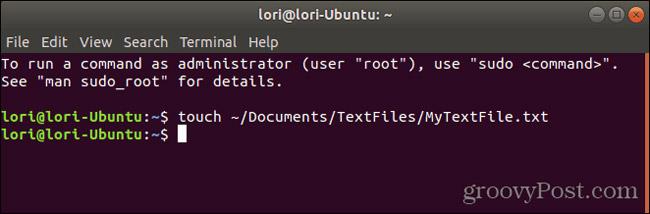
Προσθέστε ένα κενό έγγραφο στο Nautilus στο Ubuntu Linux
Θα δείξουμε πώς να προσθέσετε μια επιλογή στο Nautilus στο Ubuntu για να δημιουργήσετε ένα νέο αρχείο κειμένου. Οι διαχειριστές αρχείων σε άλλες διανομές Linux, όπως το Linux Mint, το Fedora, το Red Hat κ.λπ., ενδέχεται να έχουν ήδη αυτόν τον τύπο επιλογής. Εάν όχι, μπορείτε να χρησιμοποιήσετε τη μέθοδο γραμμής εντολών που αναφέρεται παραπάνω.
Πριν από το Ubuntu 17.10, το Nautilus περιείχε μια επιλογή στο μενού με το δεξί κλικ που σας επέτρεπε να δημιουργήσετε ένα νέο κενό έγγραφο στον τρέχοντα κατάλογο. Αλλά αυτή η επιλογή έχει αφαιρεθεί στις εκδόσεις 17.10 και 18.04. Θα σας δείξουμε πώς να προσθέσετε αυτήν την επιλογή στο Nautilus.
Στον Αρχικό φάκελο , θα δείτε έναν φάκελο με το όνομα Πρότυπα . Αρχικά, ήταν εντελώς άδειο. Η προσθήκη αρχείων σε αυτόν τον φάκελο σάς επιτρέπει να δημιουργείτε γρήγορα νέα αρχεία χρησιμοποιώντας το μενού δεξί κλικ στο Nautilus.
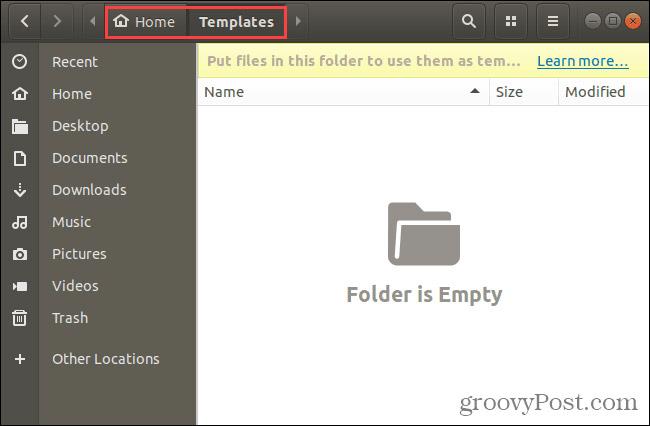
Μπορείτε να χρησιμοποιήσετε την εντολή αφής για την οποία μιλήσαμε στην προηγούμενη ενότητα για να δημιουργήσετε ένα νέο κενό αρχείο εγγράφου.
Πατήστε Ctrl+Alt+T για να ανοίξετε το παράθυρο του τερματικού. Στη συνέχεια, πληκτρολογήστε την ακόλουθη εντολή και πατήστε Enter .
αγγίξτε ~/Πρότυπα/Κενό\ Έγγραφο
Σημειώστε την ανάστροφη κάθετο και το κενό μεταξύ "Empty" και "Document". Εάν υπάρχει κενό στη διαδρομή ή το όνομα του αρχείου, πρέπει να βάλετε μια ανάστροφη κάθετο πριν από αυτό.
Ένα νέο αρχείο με το όνομα " Empty Document " προστίθεται στο φάκελο Templates . Μπορείτε να χρησιμοποιήσετε διαφορετικό όνομα για το αρχείο προτύπου, αλλά πρέπει να το αποθηκεύσετε στο φάκελο Πρότυπα.
Εάν δεν σας αρέσει να χρησιμοποιείτε τη γραμμή εντολών, μπορείτε να δημιουργήσετε ένα κενό πρότυπο εγγράφου χρησιμοποιώντας το gedit. Πατήστε το πλήκτρο Windows και πληκτρολογήστε: gedit στο πλαίσιο αναζήτησης. Στη συνέχεια, κάντε κλικ στο εικονίδιο του προγράμματος επεξεργασίας κειμένου που εμφανίζεται .
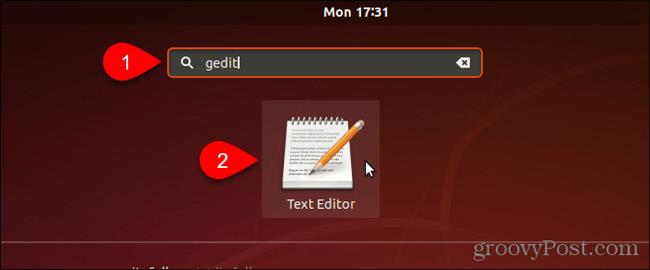
Κάντε κλικ στην Αποθήκευση χωρίς να εισάγετε κείμενο στο αρχείο.
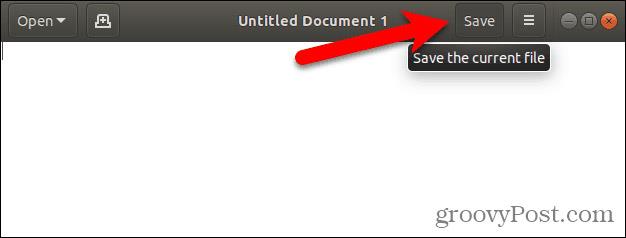
Μεταβείτε στο φάκελο Πρότυπα στην Αρχική σελίδα ..
Εισαγάγετε ένα όνομα, όπως " Κενό έγγραφο ", στο πλαίσιο Όνομα και κάντε κλικ στην Αποθήκευση .

Χρησιμοποιήστε το νέο κενό πρότυπο εγγράφου για να δημιουργήσετε νέα αρχεία κειμένου στο Linux
Αφού δημιουργήσετε ένα κενό πρότυπο εγγράφου ακολουθώντας τα βήματα στην προηγούμενη ενότητα, μπορείτε τώρα να δημιουργήσετε ένα νέο αρχείο κειμένου στο Nautilus.
Κάντε δεξί κλικ σε οποιοδήποτε φάκελο και μεταβείτε στο Νέο έγγραφο > Άδειο έγγραφο . Η επιλογή Κενό έγγραφο εμφανίζει όποιο όνομα του δώσατε, επομένως οι επιλογές μπορεί να διαφέρουν ανάλογα με τον χρήστη.
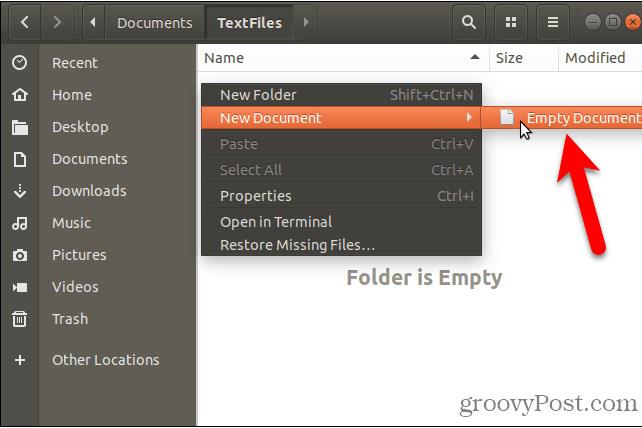
Εξοικονομήστε χρόνο κατά τη δημιουργία αρχείων κειμένου
Φυσικά, μπορείτε πάντα να χρησιμοποιήσετε ένα πρόγραμμα επεξεργασίας κειμένου για να δημιουργήσετε ένα νέο αρχείο κειμένου. Αλλά οι μέθοδοι που σας δείξαμε εδώ είναι πολύ βολικές εάν δημιουργείτε πολλά αρχεία κειμένου ταυτόχρονα.
Δείτε περισσότερα:

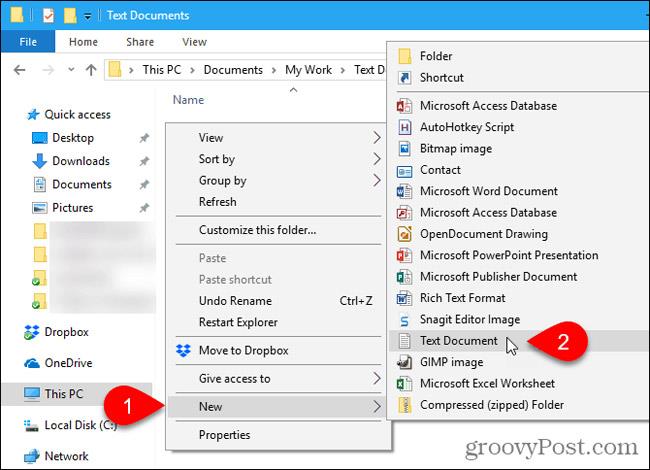
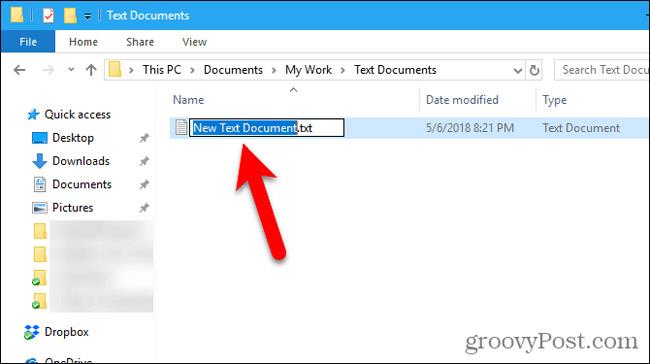
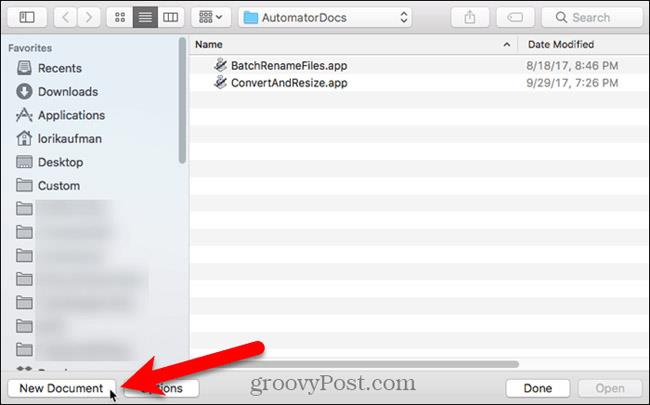 .
.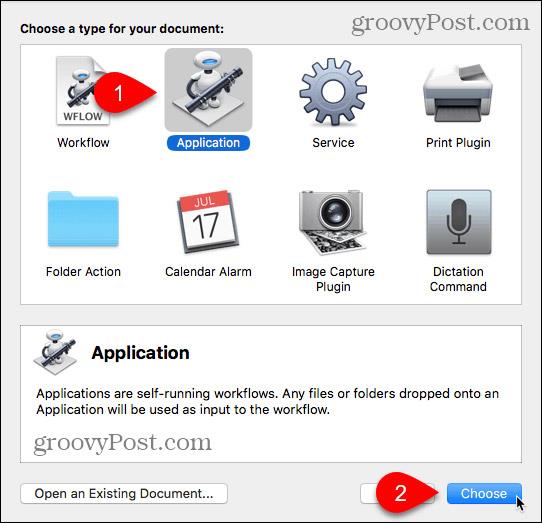
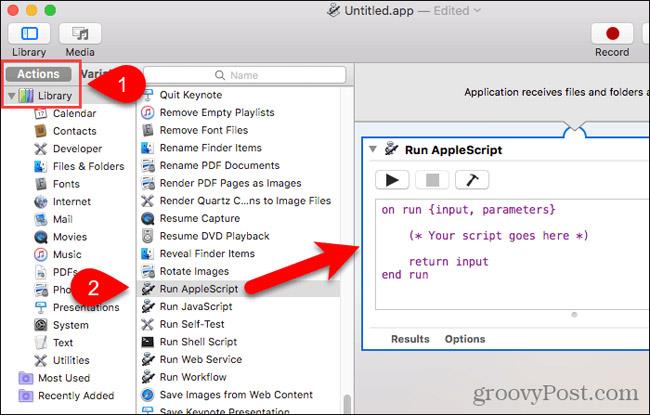 .
.